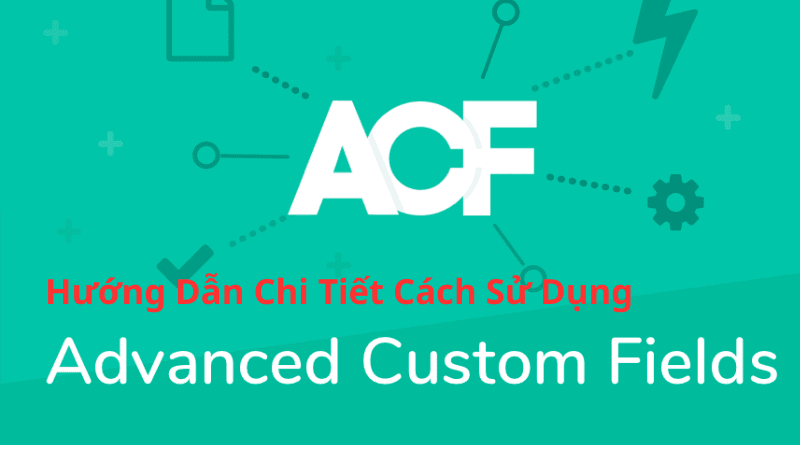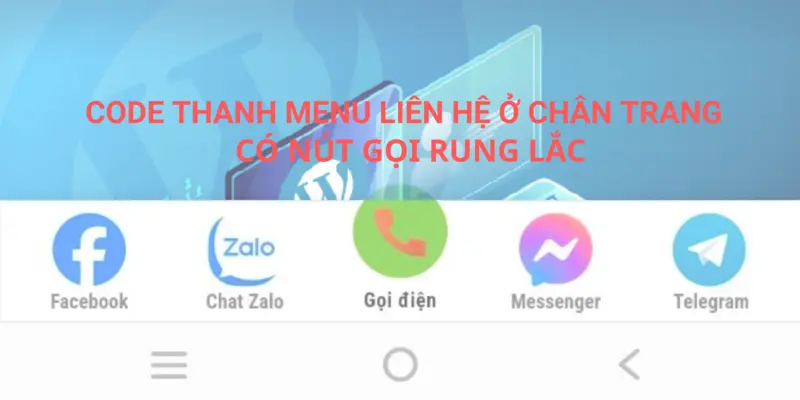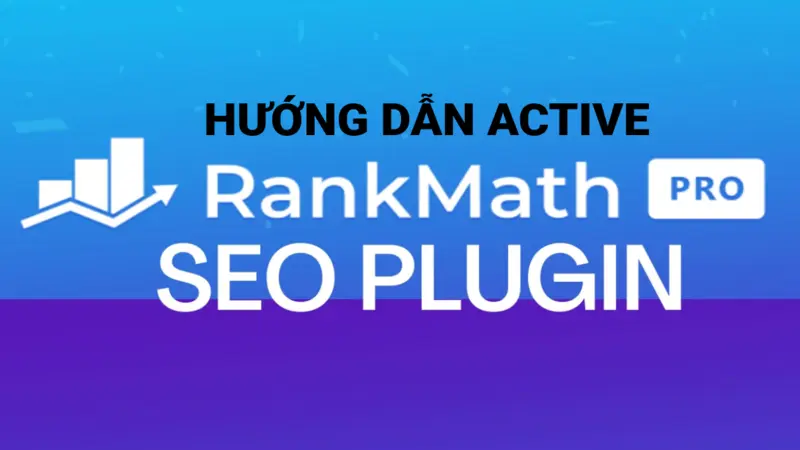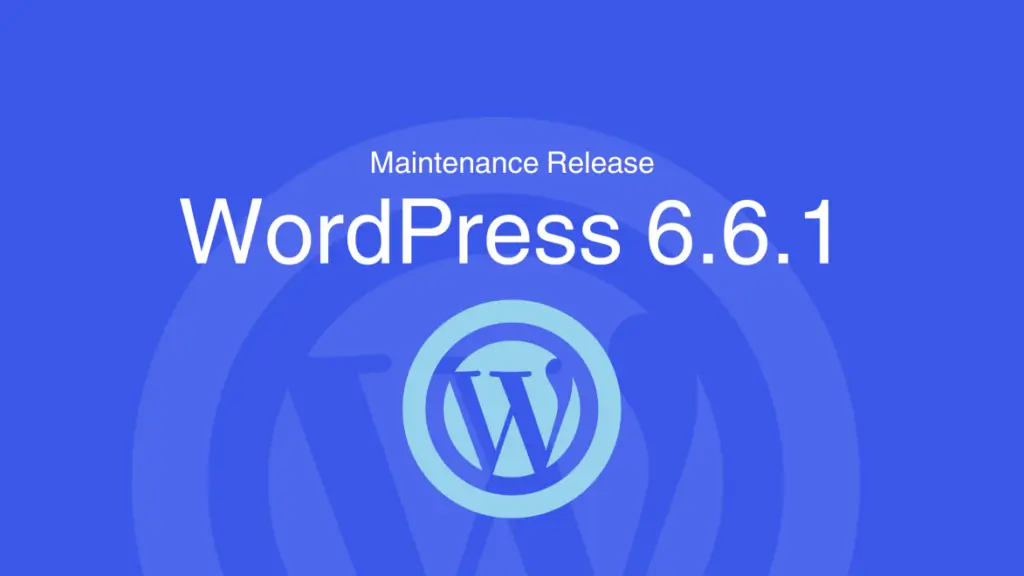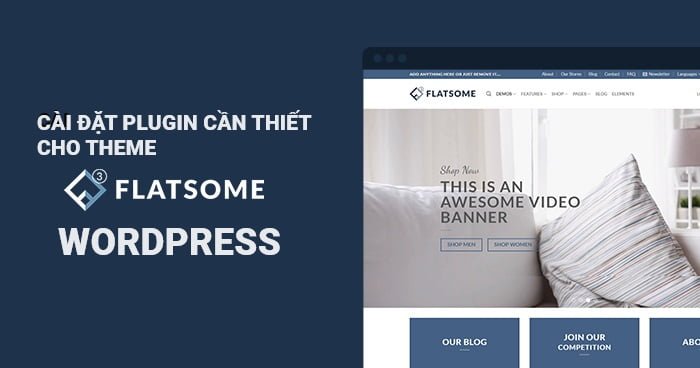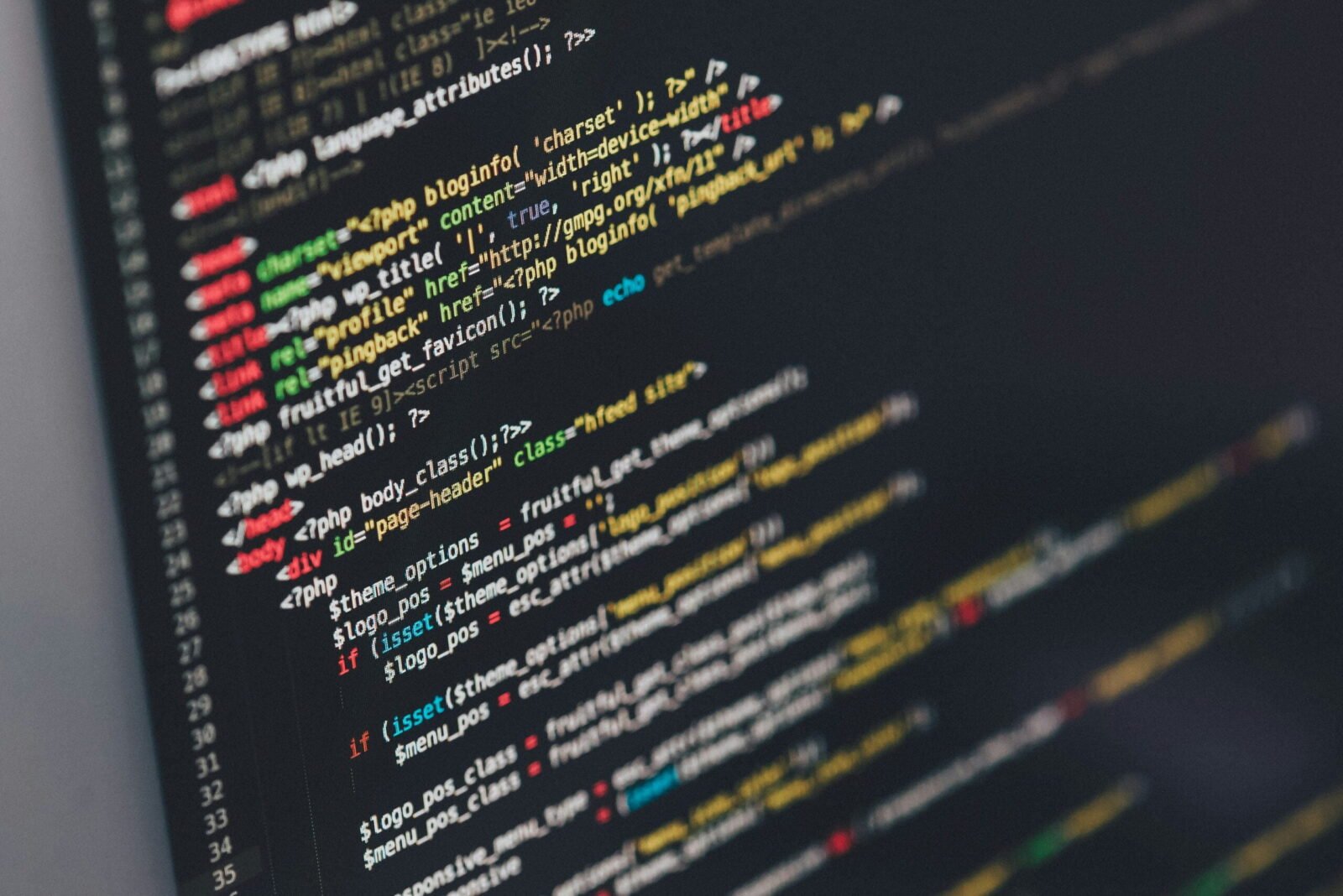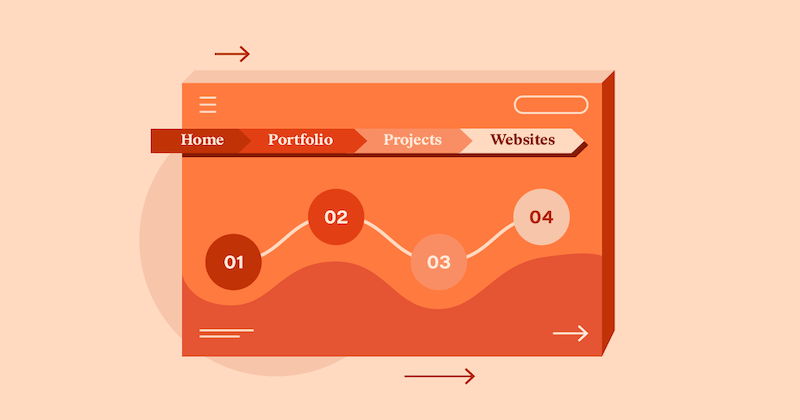Hướng Dẫn Thêm Nút Edit Nhanh Cho Admin Trên Mobile WordPress: Tăng Hiệu Quả Quản Trị Website
Quản trị website WordPress trên điện thoại di động thường là một thách thức đối với các admin, đặc biệt khi cần chỉnh sửa bài viết, trang hoặc sản phẩm một cách nhanh chóng. Bạn đã bao giờ cảm thấy bối rối khi phải điều hướng qua các menu phức tạp trên giao diện mobile để tìm nút chỉnh sửa? Nếu câu trả lời là có, thì việc thêm nút Edit nhanh cho Admin trên Mobile WordPress sẽ là giải pháp giúp bạn tiết kiệm thời gian và tăng hiệu quả quản trị website.
Trong bài viết này, chúng tôi sẽ hướng dẫn chi tiết cách thêm nút “Edit nhanh” trên giao diện mobile WordPress, giải đáp các câu hỏi phổ biến của người dùng, và cung cấp các mẹo để tối ưu hóa trải nghiệm quản trị. Bài viết được tối ưu hóa SEO để giúp bạn thu hút lưu lượng truy cập tự nhiên và nâng cao thứ hạng trên Google. Hãy cùng bắt đầu!

MỤC LỤC
Tại Sao Cần Thêm Nút Edit Nhanh Cho Admin Trên Mobile WordPress?
Trước khi đi vào hướng dẫn, hãy cùng tìm hiểu lý do tại sao việc thêm nút Edit nhanh cho Admin trên Mobile WordPress lại quan trọng:
- Tiết kiệm thời gian: Giao diện WordPress trên mobile thường tối giản, khiến việc tìm kiếm tùy chọn chỉnh sửa trở nên mất thời gian. Nút Edit nhanh Cho Admin Trên Mobile WordPress cho phép bạn truy cập trang chỉnh sửa chỉ với một cú nhấp chuột.
- Tăng tính tiện lợi: Khi quản trị website “on-the-go”, bạn cần một giải pháp nhanh chóng để cập nhật nội dung mà không phải điều hướng qua nhiều menu.
- Cải thiện trải nghiệm người dùng: Một nút Edit nhanh giúp admin dễ dàng thực hiện các thay đổi nhỏ, chẳng hạn như sửa lỗi chính tả hoặc cập nhật thông tin sản phẩm.
- Phù hợp với xu hướng mobile: Với hơn 50% lưu lượng truy cập web đến từ thiết bị di động (theo Statista), việc tối ưu hóa quản trị trên mobile là điều cần thiết.
Lợi Ích Của Nút Edit Nhanh Cho AdminTrên Mobile WordPress
Việc tích hợp nút Edit nhanh mang lại nhiều lợi ích cụ thể:
- Tăng năng suất: Bạn có thể chỉnh sửa bài viết, trang, hoặc sản phẩm ngay lập tức mà không cần vào dashboard.
- Giảm sai sót: Giao diện đơn giản giúp bạn tập trung vào chỉnh sửa mà không bị phân tâm bởi các menu phức tạp.
- Tùy chỉnh linh hoạt: Bạn có thể tùy chỉnh vị trí, màu sắc, và kiểu dáng của nút để phù hợp với giao diện website.
- Hỗ trợ SEO: Cập nhật nội dung nhanh chóng giúp bạn duy trì nội dung mới mẻ, một yếu tố quan trọng trong SEO.
Câu hỏi thường gặp:
- Làm thế nào để thêm nút Edit nhanh Cho Admin Trên Mobile WordPress mà không cần biết lập trình?
- Có plugin nào hỗ trợ việc này không?
- Chúng tôi sẽ giải đáp chi tiết trong các phần tiếp theo.
Hướng Dẫn Thêm Nút Edit Nhanh Cho Admin Trên Mobile WordPress
Dưới đây là ba phương pháp chính để thêm nút Edit nhanh, từ cách sử dụng plugin đến chèn mã code tùy chỉnh. Mỗi phương pháp đều được giải thích rõ ràng để phù hợp với cả người mới bắt đầu và những người có kinh nghiệm.
Phương Pháp 1: Sử dụng Plugin WordPress
Sử dụng plugin là cách đơn giản nhất để thêm nút Edit nhanh Cho Admin Trên Mobile WordPress mà không cần chỉnh sửa mã nguồn. Dưới đây là các bước chi tiết:
- Cài đặt plugin phù hợp:
- Một số plugin phổ biến hỗ trợ thêm nút chỉnh sửa nhanh là “Admin Bar & Dashboard Control“ hoặc “Quick Edit Button for Mobile”. Bạn có thể tìm chúng trong kho plugin WordPress.
- Vào Plugins > Add New, tìm kiếm plugin, cài đặt và kích hoạt.
- Cấu hình plugin:

- Sau khi kích hoạt, truy cập vào Settings hoặc mục cấu hình của plugin trong dashboard.
- Kích hoạt tùy chọn hiển thị nút Edit nhanh trên giao diện mobile.
- Tùy chỉnh vị trí (ví dụ: góc dưới bên phải) và kiểu dáng của nút (màu sắc, kích thước).
- Kiểm tra trên thiết bị di động:
- Mở website trên điện thoại và đăng nhập với tài khoản admin.
- Kiểm tra xem nút Edit nhanh Cho Admin Trên Mobile WordPress có xuất hiện và hoạt động đúng không.
Ưu điểm: Dễ sử dụng, không cần kiến thức lập trình. Nhược điểm: Một số plugin có thể làm chậm website nếu không được tối ưu hóa.
Mẹo SEO: Đảm bảo plugin bạn chọn được cập nhật thường xuyên và có đánh giá cao để tránh ảnh hưởng đến tốc độ tải trang, một yếu tố quan trọng trong SEO.
Phương Pháp 2: Chèn Mã Code Tùy Chỉnh
Nếu bạn muốn kiểm soát hoàn toàn và không phụ thuộc vào plugin, bạn có thể thêm nút Edit nhanh Cho Admin Trên Mobile WordPress bằng cách chèn mã vào file theme WordPress. Dưới đây là hướng dẫn từng bước:
- Truy cập file functions.php:
- Đăng nhập vào hosting hoặc sử dụng plugin như WP File Manager để truy cập thư mục theme (thường là /wp-content/themes/your-theme/).
- Mở file functions.php trong thư mục theme.
- Thêm mã code:
- Sao chép và dán đoạn mã sau vào cuối file functions.php:
php
1 2 3 4 | add_action('wp_footer', 'add_mobile_edit_button'); function add_mobile_edit_button() { if (current_user_can('edit_posts') && wp_is_mobile()) { echo '<ahref="' . get_edit_post_link() . '" class="mobile-edit-button">Edit Nhanh</a>'; } } |
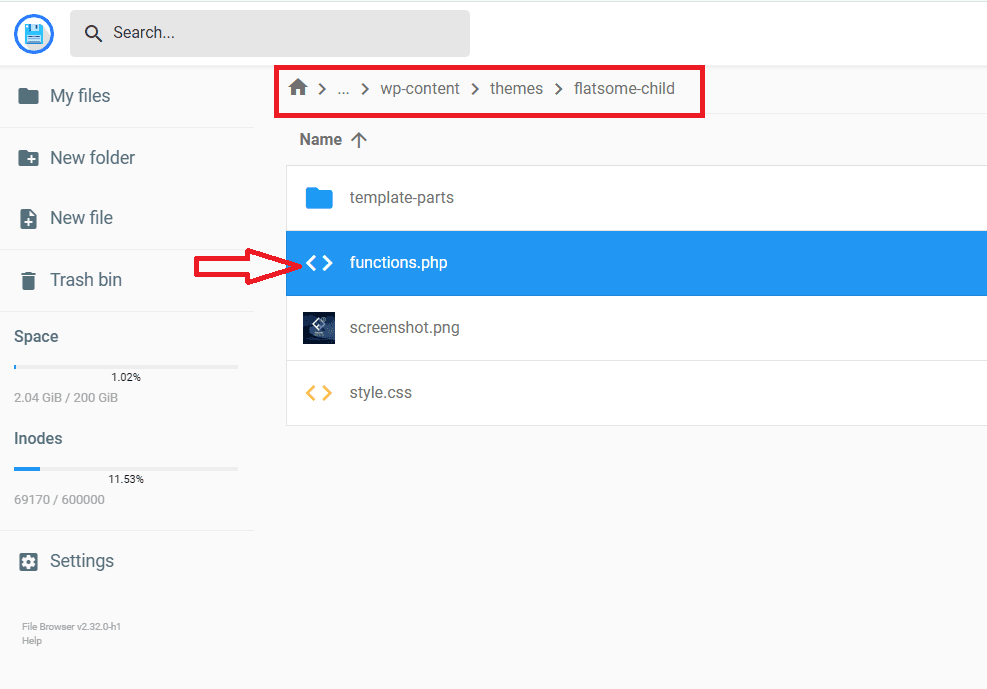
- Tùy chỉnh giao diện nút:
- Thêm CSS để định dạng nút. Vào Appearance > Customize > Additional CSS và dán đoạn mã sau:
css
1 2 3 4 5 6 7 8 9 10 11 12 13 14 | .mobile-edit-button { position: fixed; bottom: 20px; right: 20px; background: #0073aa; color: #fff; padding: 10px 20px; border-radius: 5px; text-decoration: none; z-index: 9999; } .mobile-edit-button:hover { background: #005177; } |
- Kiểm tra kết quả:
- Truy cập website trên thiết bị di động và đăng nhập với tài khoản admin.
- Nút “Edit Nhanh” sẽ xuất hiện ở góc dưới bên phải, dẫn trực tiếp đến trang chỉnh sửa.
Lưu ý: Luôn sao lưu website trước khi chỉnh sửa mã nguồn để tránh lỗi.
Phương Pháp 3: Sử dụng Child Theme
Nếu bạn lo lắng việc chỉnh sửa trực tiếp theme có thể bị mất sau khi cập nhật, hãy sử dụng child theme:
- Tạo child theme:
- Tạo một thư mục mới trong /wp-content/themes/ (ví dụ: your-theme-child).
- Tạo file style.css và functions.php trong thư mục child theme.
- Thêm mã sau vào style.css:
css
1 2 3 4 | /* Theme Name: Your Theme Child Template: your-theme */ |
- Chèn mã nút Edit nhanh:
- Thêm đoạn mã PHP và CSS từ Phương pháp 2 vào file functions.php và style.css của child theme.
- Kích hoạt child theme:
- Vào Appearance > Themes, chọn child theme và kích hoạt.
Ưu điểm: An toàn hơn khi cập nhật theme chính. Nhược điểm: Yêu cầu hiểu biết cơ bản về WordPress.
Giải Đáp Các Câu Hỏi Phổ Biến
Dưới đây là một số câu hỏi thường gặp liên quan đến việc thêm nút Edit nhanh:
- Tôi có cần biết lập trình để thêm nút Edit nhanh Cho Admin Trên Mobile WordPress không?
- Không, bạn có thể sử dụng plugin để thêm nút mà không cần lập trình. Tuy nhiên, nếu muốn tùy chỉnh nâng cao, kiến thức cơ bản về PHP và CSS sẽ hữu ích.
- Nút Edit nhanh Cho Admin Trên Mobile WordPress có làm chậm website không?
- Nếu sử dụng plugin được tối ưu hóa hoặc mã code nhẹ, nút Edit nhanh Cho Admin Trên Mobile WordPress sẽ không ảnh hưởng đáng kể đến tốc độ tải trang. Hãy chọn plugin có đánh giá cao và kiểm tra tốc độ website bằng công cụ như Google PageSpeed Insights.
- Nút Edit nhanh Cho Admin Trên Mobile WordPress có hoạt động trên mọi theme không?
- Có, miễn là theme của bạn hỗ trợ các hook WordPress chuẩn (như wp_footer). Nếu gặp vấn đề, hãy kiểm tra tài liệu theme hoặc liên hệ nhà phát triển.
- Làm thế nào để ẩn nút Edit nhanh Cho Admin Trên Mobile WordPress với người dùng không phải admin?
- Đoạn mã trong Phương pháp 2 đã bao gồm kiểm tra current_user_can(‘edit_posts’), đảm bảo chỉ admin hoặc người có quyền chỉnh sửa thấy nút.
Kết Luận
Việc thêm nút Edit nhanh cho Admin trên Mobile WordPress là một giải pháp đơn giản nhưng hiệu quả để nâng cao trải nghiệm quản trị website. Dù bạn chọn sử dụng plugin, chèn mã code, hay tạo child theme, các phương pháp trên đều giúp bạn tiết kiệm thời gian và quản lý nội dung dễ dàng hơn. Với bài viết được tối ưu hóa SEO này, bạn không chỉ có hướng dẫn chi tiết mà còn có cơ hội thu hút lưu lượng truy cập tự nhiên đến website của mình.
Hãy thử ngay một trong các phương pháp trên và trải nghiệm sự tiện lợi mà nút Edit nhanh Cho Admin Trên Mobile WordPress mang lại! Nếu bạn có câu hỏi hoặc cần hỗ trợ, hãy để lại bình luận bên dưới. Đừng quên chia sẻ bài viết này nếu bạn thấy hữu ích!
Xem thêm:
- Code thanh menu liên hệ ở chân trang website có thêm nút gọi rung lắc
- Hướng dẫn chèn giá vàng, biểu đồ giá vàng vào website
- WordPress.com và WordPress.org sự khác biệt, ưu điểm và nhược điểm của từng nền tảng
- 10 lựa chọn thay thế cho Google AdSense tốt nhất năm 2024
- Top 25 Công Cụ AI Miễn Phí, Tốt Nhất Hiện Nay
- Kiếm Tiền Miễn Phí Từ Mạng Xã Hội Whistle
- Những Món Ngon Việt Nam (Song Ngữ Trung – Việt)
- Văn Hóa Ẩm Thực Ninh Bình
- Mật Độ Từ Khóa SEO Là Gì? Mật Độ Từ Khóa Bao Nhiêu Là Tốt? Cách Tính Và Công Cụ Hỗ Trợ Trên WordPress
- Giới thiệu về Ngân hàng số Liobank